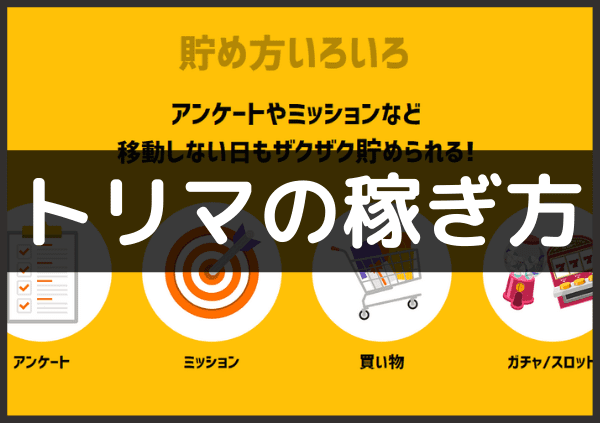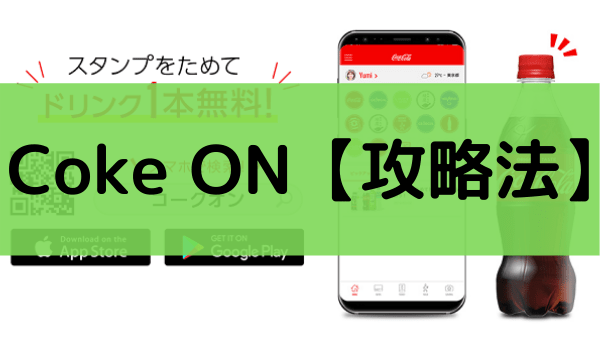トリマのデータを、新しい端末へ引き継ぐのは簡単です。
機種変更などで、トリマを引き継ぎすること自体に難しい手順はありません。
ただログイン方法や再インストールで間違った手順を取ると、データが消えるリスクもあるんですね。
そこで今から、機種変更するときのトリマの引き継ぎ方法を紹介します。
- 機種変更するときのトリマの引継ぎ方法
- より慎重に引き継ぎしたい人へ
- 機種変更後のエラーの原因と対処法
この3つのポイントを事前に知ることで、トリマの引き継ぎをしやすくなるはず。
テキトーに勢いで手順を進めて、コツコツと貯めたマイルを失効しないように気を付けましょう。
トリマを機種変更!引き継ぎするときの方法
機種変更をするときなど、別端末にトリマのデータを引き継ぐ方法を確認。
大きく分けて、『旧端末でやること』・『新端末でやること』で見ていきましょう。
① トリマで機種変更するときの全体の流れ
まず全体の流れを確認します。
旧端末でやる手順は、以下の通りです。
- (未登録の場合)アカウント登録をする
- トリマをログアウトする
そして新しい端末でトリマを使っていきます。
手順は以下の通りです。
- トリマをインストール
- 以前と同じログイン方法(メールアドレス)で再ログイン
注意したい点は2つあります。
まず新端末でトリマにログインする前に、旧端末でトリマからログアウトすること。
トリマは複数端末で同じIDを使えない仕様になっています。
なので旧端末で、トリマからログアウト(もしくはアンインストール)する必要があるんですね。
2つ目の注意点は新端末でログインするとき、旧端末と同じ方法でログインすること。
別のログイン方法をすると、別アカウントでトリマを使うことになります。
するとデータやマイルが引き継げないでリセットされるので注意しましょう。
② トリマの機種変更【古い端末での引き継ぎ】
まずトリマでアカウント未登録の場合は、アカウントを登録します。
マイページからログインできるようになっています。

過去にログインしている場合は、マイページで以下の表記が出ます。
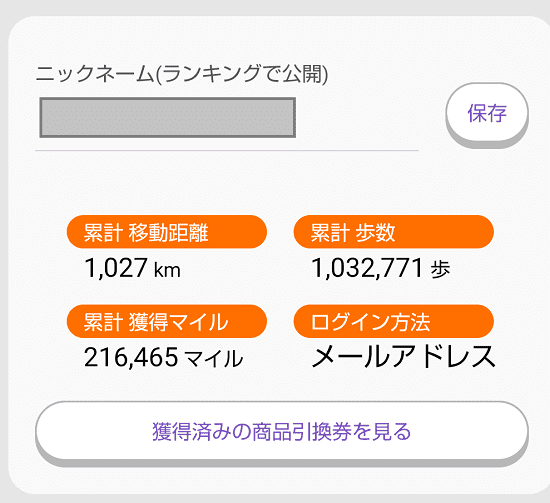
新端末で同じログイン方法を試すので、旧端末の”ログイン方法”は覚えておきましょう。
アカウントを登録てログインしたら、旧端末のトリマからログアウトします。
マイページの”設定”からログアウトができます。

③ トリマの機種変更【新しい端末での引き継ぎ】
次は新しい端末での引継ぎ方法を見ていきます。
まず新端末でトリマをインストール。
その後にマイページからログインをします。
必ず旧端末と同じ方法でログインしてください。

これで問題なければ、データが引き継げているはずです。
(※タンクに関しては再インストールするとリセットされます)
問題がなければ、新端末でもトリマを使ってお小遣い稼ぎを続けていきましょう。
もし引き継ぎが行えていない場合は、トリマのお問合せも検討します。
“マイページ”の下にある”ヘルプ”から”お問合せ”が可能です。
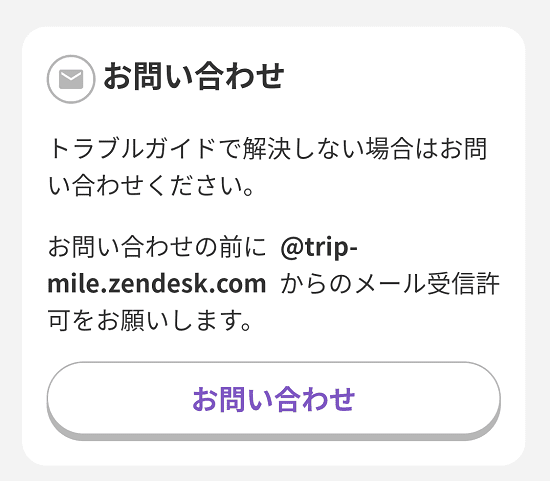
- 旧端末でアカウント登録していることを確認
(未登録ならアカウント登録してログイン) - 旧端末でトリマからログアウトする
- 新端末でトリマをインストール
- 旧端末と同じ方法でログインする
- データが引き継ぎできているか確認
トリマで機種変更!引き継ぎが不安な人向けの対策
トリマの機種変更するときの、引継ぎ自体は簡単です。
ただ実際にやってみると、データが消えたとかマイルが消えたという声があるのも事実。
そこで万が一のとき、被害を少なくするために引き継ぎ前にしておくことをお話しします。
① トリマで貯まったタンクをマイルに変える!再インストール前に実行
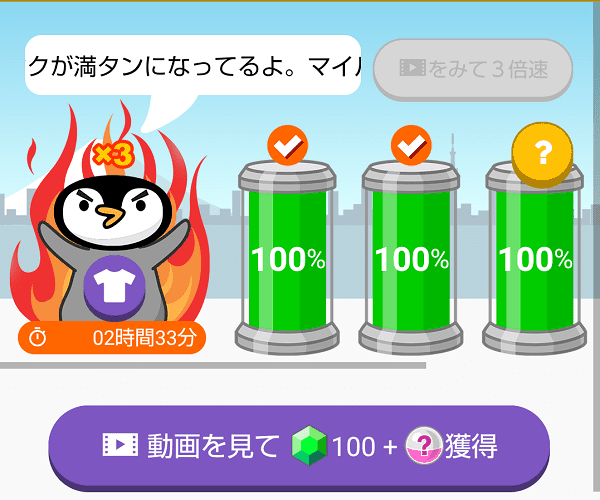
まずトリマで貯まっているタンクを、マイルに回収しておきましょう。
トリマは再インストールすると、タンクがリセットされてしまいます。
それまで貯めたタンクがあればもったいないので、マイルに交換しておきます。
広告動画を見て4倍のマイル数にして交換しましょう。
あと少しでタンクが貯まるというときは、こちらの記事を参考にしてください↓↓
② トリマでデータが消えるリスクを減らすためにマイルも換金しておく
慎重に引継ぎをしても、マイルがリセットされる可能性も考えられます。
なので旧端末でマイルも交換して置いた方が安全です。
- Amazonギフト券 300円分・30,000マイル
- iTunesギフトコード 500円分・50,000マイル
- nanacoポイント 300円分・30,000マイル
- Tポイント 1000円分・100,000マイル
- WAONポイント 300円分・30,000マイル
- dポイント 300円分・30,000マイル
- Google Playギフトコード 500円分・50,000マイル
- Pontaポイント 300円分・30,000マイル
- 楽天スーパーポイント 230円分・30,000マイル
- 銀行振込 1000円分・100,000マイル
現金や電子マネーなど、使い勝手のいい交換先がおすすめ。
還元率で100%を切ると損してしまうので注意したいですね。
- タンクをマイルとして回収しておく
- マイルを事前に交換しておく
トリマの機種変更【Q&A】引き継ぎできないなどの対策
最後はトリマで引き継ぎするときのエラーについて見ていきます。
それぞれのエラーの原因は以下の通りです。
① 新端末でトリマにログインできない!パスワードを忘れた?
ログインできない時は、次の3つの原因を確認していきます。
まず1つ目が複数アカウントを作ったと判断されたケース。
「他のログイン方法で既に使用されています」と表示されたら、原因は”別アカウントと認識されたから”です。
トリマでは同じメールアドレスで、複数のアカウントを作成できない仕様になっています。
旧端末でログアウトした状態になっているか確認しましょう。

2つ目に考えられる原因は、トリマで会員削除をしてしまった場合。
ログアウトではなく会員削除をしても、同じメールアドレスでログインできなくなります。
別のメールアドレスを使うか、30日待って再ログインしてください。
3つ目に考えられる原因が、パスワードが違うケース。
トリマのパスワードを忘れてしまうと、新端末でトリマにログインできなくなります。
なので旧端末で、トリマのパスワードを再設定しましょう。
ログイン画面から”メールアドレスでログイン”をタップ。
そして”パスワードを忘れた”を選びます。
登録に使ったメールアドレスを入力し、確認コードを送信してもらいましょう。
メールアドレス宛に届いた確認コードを使えば、新しくパスワードを作れます。
② トリマで”ユーザーの切り替えエラー”と表示される
“ユーザーの切り替えエラー”と表示されるときは、以下の2つの原因を見ていきます。
まず1つ目は誤って会員削除をしてしまった場合。
ログアウトではなく、会員削除をすると切り替えができなくなります。
トリマの公式サイトでは以下の対策が掲載されていました。
- 他のメールアドレスを使用してログインする
- 会員削除から31日間以上経過してからログインする
- サポート窓口に問い合わせてデータを削除してもらう
2つ目の原因は、各ログイン方法で連携が残っている場合ですね。
ログイン方法別に対策もまとめておきます。
詳細はこちら⋙トリマの公式サイトで対処法を見る
- https://myaccount.google.com/security へ進む
- ログインして”サードパーティによるアクセスを管理”に進む
- トリマの”アクセス権を削除”を行う
- トリマのマイページよりGoogleログインをする
- LINEアプリの”設定”から”アカウント”へ進む
- “連動アプリ”から”トリマ”へ進む
- “連動を解除”を行う
- トリマのマイページよりLINEログインをする
- https://m.facebook.com/settings/apps/tabbed/?ref=settings へ進む
- ログインする
- トリマを連携アプリから削除する
- トリマのマイページよりFacebookログインをする
- “iPhoneの設定アプリ”から”Apple ID”へ進む
- “パスワードとセキュリティ”から”Apple IDを使用中のApp”へ進む
- “トリマ”の”Apple IDの使用を停止する”を行う
- トリマのマイページよりAppleサインインをする
トリマに再ログインしたらデータが消えたとき
データが引き継げないときは、別アカウントで登録している可能性が高いです。
例えば別のログイン方法を試したら、別アカウントとしてトリマが起動します。
するとマイルなども、リセットされた初期状態で開始することになるんですね。
なので旧端末でのログイン方法を確認しましょう。
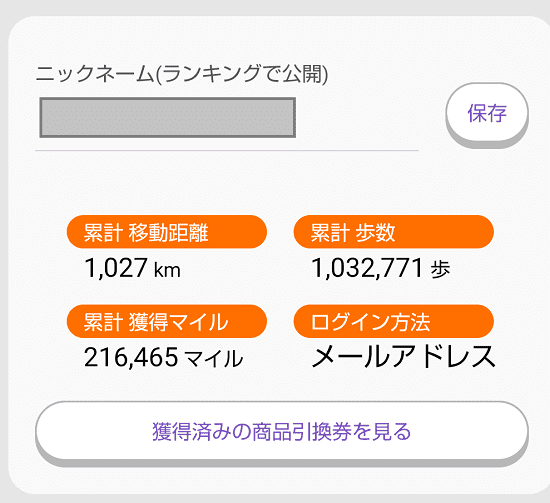
そして旧端末でトリマをログアウトしてから、新端末でログインを実行します。
これでもデータが引き継げない場合は、トリマへのお問合せも検討しましょう。
トリマの機種変更は簡単!ただ引き継ぎのリスクはある
トリマの機種変更するときのデータ引き継ぎは簡単です。
- 旧端末と同じ方法でログインすること
- 新端末でログインする前に旧端末でログアウトすること
こういった手順を踏まえると、データは引き継げるでしょう。
ただ実際はデータが消えたといった不具合が出る場合もあります。
なので事前にマイルを交換して、被害が少ない状態にして引き継ぐのがおすすめ。
トリマ自体は安全に稼げるアプリです。
なので引き継ぎが面倒だからと、トリマを使うのを辞めるのはモッタイナイですよ。